NVIDIA显卡驱动不兼容怎么办 NVIDIA显卡驱动不兼容解决方法
解决 NVIDIA 显卡驱动不兼容的问题使用 NVIDIA 显卡的计算机通常需要安装 NVIDIA 显卡驱动程序才能正常运行。然而,一些用户遇到了显卡驱动不兼容的问题,导致硬件无法正常工作。本文将介绍两种解决此问题的方法。跟随 php小编子墨的指引,了解详细的操作步骤。本教程旨在为众多用户提供帮助,解决 NVIDIA 显卡驱动不兼容的困扰,让硬件发挥其应有的作用。
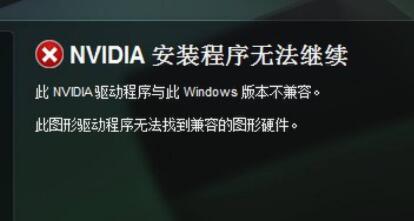
NVIDIA显卡驱动不兼容解决方法
方法一
1、可以尝试禁用驱动签名来解决。
2、打开系统设置,进入“更新和安全”。

3、然后点击左侧栏中的“恢复”选项。

4、在右侧找到高级启动,点击“立即重新启动”(点了后会自动重启,记得保存重要文件)。

5、重启后会进入winre界面,选择“疑难解答”。

6、然后点击“高级选项”进入。

7、接着找到并进入“启动设置”。

8、在其中按下键盘“F7”可以禁用驱动程序强制签名。
9、禁用完成后重启电脑,再重新尝试安装驱动程序即可。

方法二
1、进入显卡设备官网,在其中搜索自己的显卡设备并下载对应的驱动程序即可。

以上是NVIDIA显卡驱动不兼容怎么办 NVIDIA显卡驱动不兼容解决方法的详细内容。更多信息请关注PHP中文网其他相关文章!
本站声明
本文内容由网友自发贡献,版权归原作者所有,本站不承担相应法律责任。如您发现有涉嫌抄袭侵权的内容,请联系admin@php.cn

热AI工具

Undresser.AI Undress
人工智能驱动的应用程序,用于创建逼真的裸体照片

AI Clothes Remover
用于从照片中去除衣服的在线人工智能工具。

Undress AI Tool
免费脱衣服图片

Clothoff.io
AI脱衣机

Video Face Swap
使用我们完全免费的人工智能换脸工具轻松在任何视频中换脸!

热门文章
如何修复KB5055612无法在Windows 10中安装?
4 周前
By DDD
<🎜>:种植花园 - 完整的突变指南
3 周前
By DDD
<🎜>:泡泡胶模拟器无穷大 - 如何获取和使用皇家钥匙
4 周前
By 尊渡假赌尊渡假赌尊渡假赌
北端:融合系统,解释
4 周前
By 尊渡假赌尊渡假赌尊渡假赌
Mandragora:巫婆树的耳语 - 如何解锁抓钩
3 周前
By 尊渡假赌尊渡假赌尊渡假赌

热工具

记事本++7.3.1
好用且免费的代码编辑器

SublimeText3汉化版
中文版,非常好用

禅工作室 13.0.1
功能强大的PHP集成开发环境

Dreamweaver CS6
视觉化网页开发工具

SublimeText3 Mac版
神级代码编辑软件(SublimeText3)




